
Catastrophe, vous n’arrivez plus à recevoir des mails par votre messagerie Gmail ou Google Apps / G Suite ? Aucun message d’erreur sur Microsoft Outlook, Thunderbird ou sur le téléphone (iPhone, Android) ? Les mails partent de votre application mais vous ne recevez plus rien ? Pas de panique, il s’agit sûrement d’un problème d’espace disque qui est rempli. Sur les comptes gratuits, Gmail offre 15Go d’espace. Un abonnement G Suite (ex Google for Works et Google Apps), c’est 30Go par utilisateur. On peut bien entendu acheter du stockage supplémentaire pour avoir un quota de 100Go ou de 1To.
Ce tutoriel explique comment voir si on dépasse le quota offert par Gmail et comment faire du ménage dans sa boite Gmail pour supprimer les mails volumineux. Une action gratuite et simple à réaliser depuis un ordinateur (Windows, Mac, Linux) et un navigateur web pour aller sur le site Google Mail.
Savoir si on dépasse le quota Gmail
1. Se connecter à https://mail.google.com/ ou au webmail de l’organisation G-Suite.
2. Aller tout en bas de la liste de messages pour trouver une information sur l’espace actuellement utilisé et le quota à ne pas dépasser.
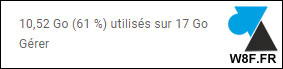
3. En cas de dépassement, plus aucun nouveau mail ne pourra arriver dans la Boite de réception. Il faudra supprimer des mails volumineux ou acheter de l’espace supplémentaire Google.
Chercher les gros messages Gmail / Google Mail / G Suite / Google for Work
1. Se connecter à https://mail.google.com/ ou au webmail de l’entreprise.
2. Dans la barre de recherche, tout en haut, taper la commande suivante et valider :
has:attachment larger:10MB

3. Cette recherche va lister tous les messages avec des pièces jointes qui dépassent la taille de 10Mo.
4. Il suffit maintenant de sélectionner les messages à supprimer et de cliquer sur l’icône Corbeille, ou utiliser le bouton pour « tout sélectionner » d’un seul clic.
![]()
5. Bien sûr, on peut adapter la recherche pour trouver tous les messages de taille supérieure à 5Mo, 20Mo, 50Mo :
has:attachment larger:5MB has:attachment larger:20MB has:attachment larger:50MB
6. Tous les gros messages sont supprimés mais il faut maintenant vider la Corbeille pour réellement récupérer cet espace disque : dans la liste des dossiers à gauche, cliquer sur « Plus » tout en bas. Cliquer ensuite sur Corbeille (Trash en anglais) ou sur le lien : https://mail.google.com/mail/u/0/#trash
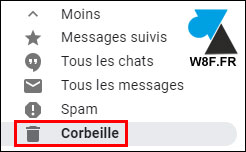
7. Vers le centre de l’écran, cliquer sur « Vider la corbeille » :
![]()
8. Vérifier l’espace disque récupéré tout en bas de la page.
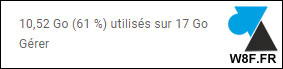






gmail
LIBÉRÉ ESPACE DESTOCAGE